联想小新电脑怎么取消开机密码 联想电脑忘记开机密码怎么办
更新时间:2024-04-10 14:04:57作者:xtliu
随着科技的不断发展,电脑已经成为我们生活中不可或缺的重要工具,有时候我们会遇到一些问题,比如忘记了开机密码。尤其是对于使用联想小新电脑的用户来说,如果想要取消开机密码或者是忘记了开机密码,该如何应对呢?在这篇文章中我们将探讨联想小新电脑取消开机密码和忘记开机密码的解决方法,帮助大家轻松应对这些困扰。
方法如下:
1.在“此电脑”窗口中,选择【打开设置】进入。
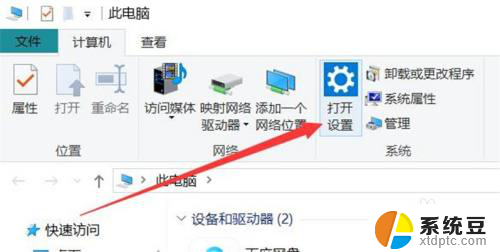
2.在“设置”窗口中,选择【帐户】进入。
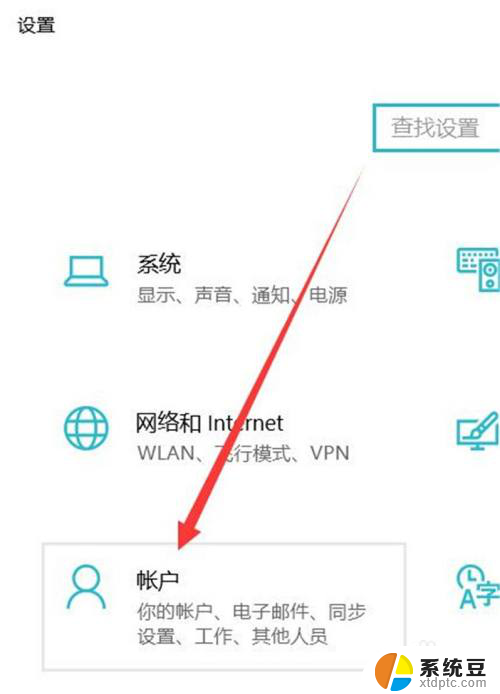
3.在“帐户”窗口中,选择【登录选项】进入。
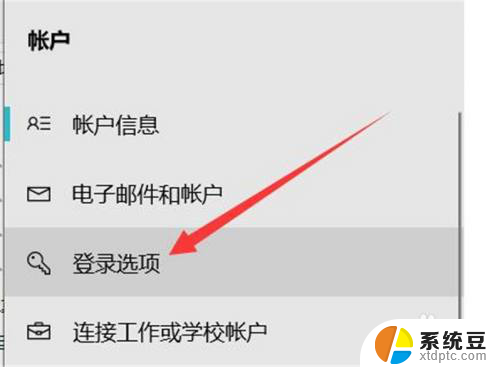
4.在“登录选项”窗口中,选择【密码】进入。
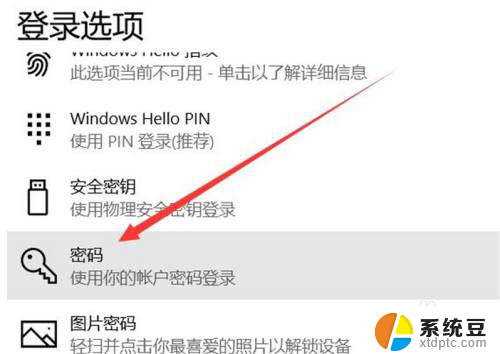
5.在“密码”板块中,选择【更改】进入。
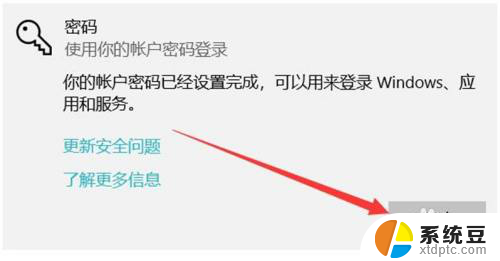
6.在“更改密码”弹窗中,输入当前登录密码。点击【下一页】。
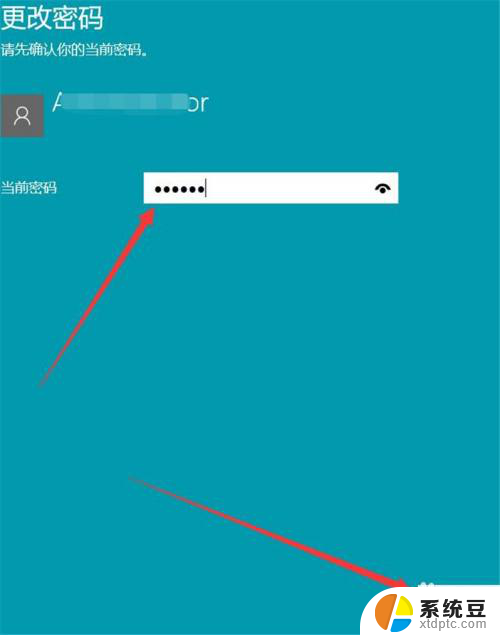
7.在“更改密码”窗口中,新密码留空。选择【下一页】进入。
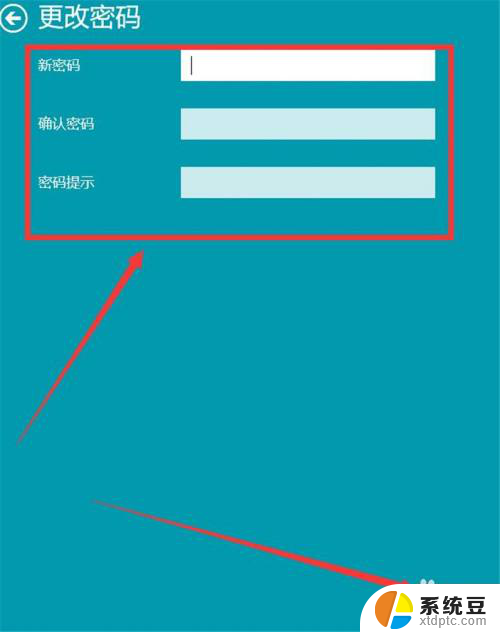
8.在“更改密码”窗口中,点击【完成】即可。
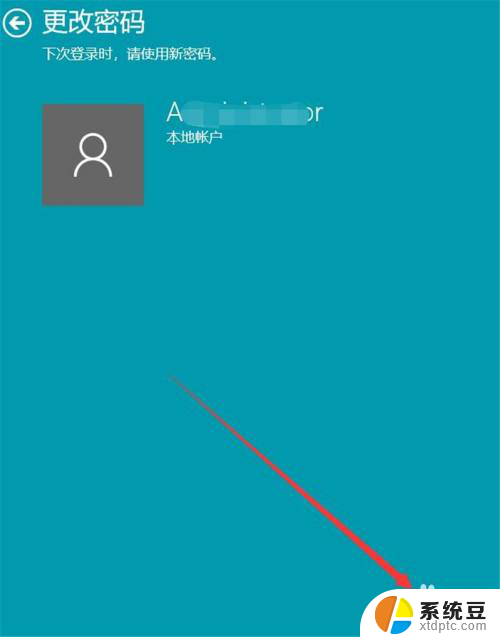
以上是关于如何取消联想小新电脑开机密码的全部内容,如果您遇到此问题,可以按照以上方法解决,希望能对大家有所帮助。
联想小新电脑怎么取消开机密码 联想电脑忘记开机密码怎么办相关教程
- 联想笔记本开机密码忘了怎么办 联想电脑开机密码忘记怎么办
- 联想电脑密码怎么重置密码 联想电脑开机密码忘记怎么办
- 联想电脑密码修改在哪修改 联想电脑开机密码输入错误怎么解决
- 联想笔记本如何设置锁屏密码 联想小新怎么修改锁屏密码
- 电脑开机后想设置密码 电脑桌面设置开机密码步骤
- 联想电脑pin怎么取消 Windows 10如何关闭开机PIN码
- iphone7开机密码忘记了怎么办 iPhone11忘记锁屏密码怎么办
- 台式机忘记密码怎么开机 台式电脑开机密码忘记了怎么办
- 华为电脑怎么关闭密码 华为电脑取消开机密码方法
- 电脑启动windows后密码忘记怎么办 如何重新开机忘记密码的电脑
- 美版iphone12pro和国版有什么区别 iphone12pro美版和国行的配置差异
- 怎么关闭百度的无痕浏览 取消百度浏览器无痕浏览的方法
- 查询连接的wifi密码 电脑上查看WIFI密码步骤
- qq输入法符号怎么打 QQ拼音输入法如何打出颜文字
- 电脑屏幕如何锁屏快捷键 电脑锁屏的快捷键是什么
- 打印机脱机如何解决 打印机脱机显示怎么办
电脑教程推荐